
Mid ka mid ah howlaha ay isticmaaleyaasha Mac qaban karaan iyo sidoo kale dadka isticmaala Windows mar uun, iyos u qaabeynaya drive-ka adag si looga saaro wax walba kombiyuutarka. Xaaladdan oo kale, waxa aan arki doonno waa sida loo qaabeeyo Mac, hawl aan isku murugsanayn oo aan dhihi karno si dhakhso leh ayaa loo qabtaa.
Qaabaynta kumbuyuutarrada 'Mac' waxay u muuqan kartaa mid dhib badan oo laga arko indhaha qof aan tababar badan ku lahayn kombiyuutarada, laakiin xaaladdan Apple waxay u fududaynaysaa qof walba inuu baxo Mac gebi ahaanba nadiif ah oo leh dhowr tallaabo.
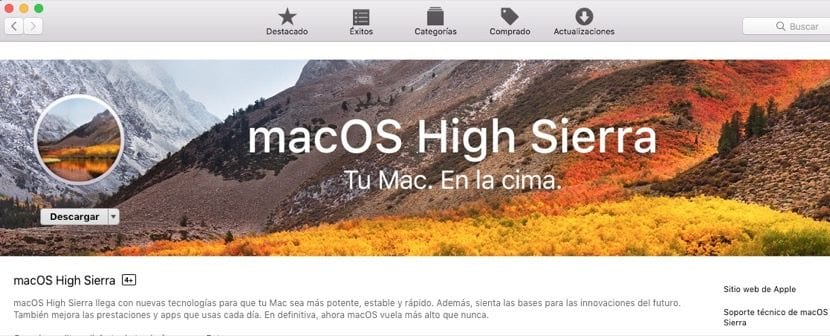
Maxaa loo qaabeeyaa Mac?
Dhab ahaantii, ma jiraan munaasabado aad u tiro badan oo uu adeegsadaha Mac-ku leeyahay qaab Mac ah waana inay sida caadiga ah si fiican u shaqeeyaan, sidaa darteedna badanaa lagama maarmaan ma aha in la qaabeeyo. Mararka qaarkood waa lagama maarmaan waana qasab in la qaabeeyo, tusaale ahaan xilligan dhibaato ayaa na haysata muhiim u ah qalabka ka dhigaya mid aan u shaqeynaynin si caadi ah ama kiisaska aan ku khasbanaaneyno iibiya Mac mana dooneyno in wax lagu keydiyo.

Had iyo jeer waa muhiim inaad sameyso kayd hore
Markaynu nidhaahno had iyo jeer waa markasta. Waana in dad badan oo adeegsada aysan inta badan samayn nuqulada nuqul ee kumbuyuutarradooda (ama Mac ama PC) iyo wax kasta oo dhibaato ah oo ku saabsan darawalnimada adag ama wixii la mid ah ayaa naga tagi kara deg deg. Dhinaca kale, waxaa muhiim ah in had iyo jeer la haysto nuqul keyd ah oo xogteena ah oo gacanta lagu hayo si loo awoodo in loogu isticmaalo kombiyuutar kale. On Mac waxaa jira ikhtiyaari ah nuqulo si otomaatig ah ula Time Machine, oo ah mowduuc aan ka tagi karno waqti kale laakiin taasi runti way fududahay in laga dhigo mid shaqeynaya, maadaama sida eraygu sheegay ay tahay otomaatig sidaas darteedna ay si otomaatig ah nuqullo nuqul ah uga sameyso waqtiga hawada.
Tan waxaa lagala soo bixi karaa Mashiinka Waqtiga laftiisa oo waxaan ku kaydin karnaa nuqulada si toos ah Mac-keena ama wadista weyn ee dibadda, taas oo ku xirnaan doonta mid walba. Qaabeynta waxaa laga sameyn karaa Xulashada Nidaamka> Mashiinka Waqtiga.
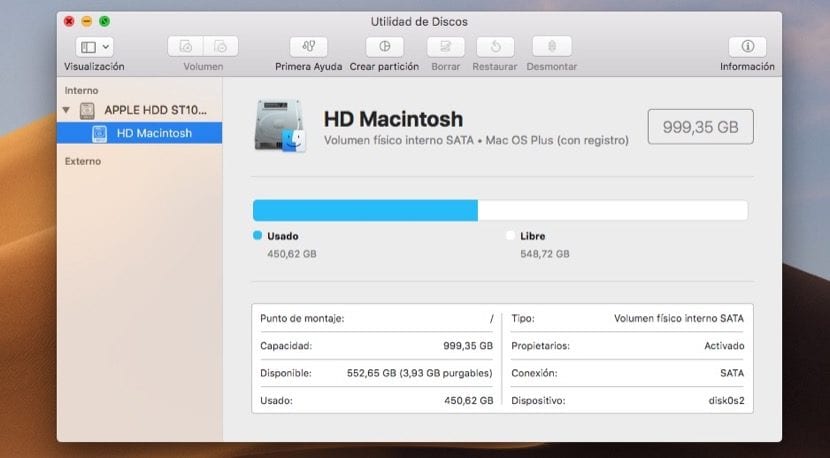
Waxa ugu horeeya ee ay tahay inaan sameyno si aan u qaabeyno Mac
Sidii aan horey u sheegnay, keydka ku sameysano Time Machine ama toos ula soco barnaamij / codsi kasta oo aan dooneyno. Mar alla markii aan qabanno kaydinta, tallaabooyinka la raacayo runti way fududahay waana inaan hubinnaa inaan haysanno wax walba oo diyaar u ah inaan ku bilowno hawsha tirtirka. Hadda waa inaan eeg qaabka aan u masaxayno saxanka, waxaa jira dhowr ikhtiyaar: Mac OS Plus (Socdaal), MS-DOS (FAT), iyo ExFAT.
Mac OS Plus (Socdaal)
Xaaladdan oo kale, qaabkani wuxuu noqon doonaa midka la doortay markasta oo ay tahay inaan ku khasbanaanno dib u rakib macOS kombiyuutarkaaga, wax aan hubaal u qaban doonno, markaa tani waxay noqon doontaa qaabka lagu taliyay. Kani waa qaabka asalka ah ee Apple sidaa darteedna had iyo jeer waxay noqoneysaa ikhtiyaarka ugu horeeya ee diskiga gudaha ee Mac, haa, waa inay cadaataa hadii aan ku qaabeyno Mac OS X Plus ma awoodi doonno inaan wax ku aqrino ama ku dul qorno kombiyuutar kale.
ExFAT
Qaabka ExFAT waa laga akhrisan karo Mac, Windows iyo Linux, laakiin ma awoodi doonaan inay akhriyaan ama ku qoraan noocyo kale oo qalab ah, sida taleefannada gacanta, konsolloolka, telefishanka, iwm. Xaaladdan oo kale waxaa loo isticmaalaa in lagu wareejiyo xogta hal kombiyuutar oo loo wareejiyo mid kale, laakiin baruurta weli waa ikhtiyaar aad u wanaagsan oo loogu talagalay shaqooyinka qaarkood, markaa taasi waa xulashadaada.
MS-DOS (FAT)
Markii aan ka hadlayno MS-DOS (FAT) waxaa la dhihi karaa waa qaabka guud ee cajaladaha badankood ay badanaa ka soo baxaan meel ka baxsan deegaanka Apple. Windows-ka waxaa loo yaqaan 'FAT32' sidaa darteedna waxaan dhihi karnaa disk ka qaabeysan nidaamkan waxaa loo isticmaali karaa in lagu akhriyo laguna qoro wax kasta oo OS ah, Windows, Linus, macOS ama aalad kasta oo mobiil ah, qunsuliyadaha, iwm. Khasaaraha qaabkani waa kaas kaliya waxay taageertaa faylasha ilaa 4GB cabir ahaan sidaa darteedna aan u gudubno feylasha qaar ee karti badan waxaan la kulmi karnaa dhibaatooyin, dhibaatooyin si fudud loogu xaliyo iyadoo "loo kala qeybiyo" feylka qaybo, laakiin xoogaa waa ka dhib yar tahay.
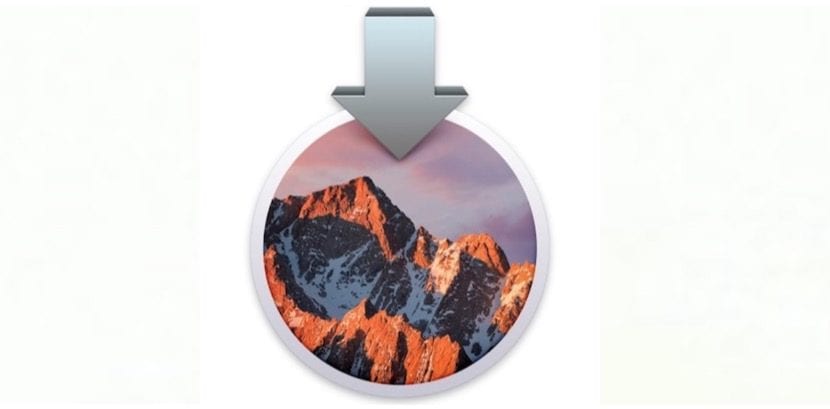
Iyadoo la tixgelinayo qaababka, waxaa nalooga tagay Mac OS Plus (oo diiwaangashan) qaabeynta kiisaska rakibidda nadiifka ah ama kuwa doonaya inay iibiyaan qalabka. Marka la doorto waxaan si fudud u qasban nahay raac tallaabooyinka si aad u masixi Mac ah kuwaas oo aad u fudud. Ha ku cararin ama ha ku degdegin fulinta ficilkan maadaama ay dhibaato noqon karto haddii aadan u raacin talaabooyinka si habsami leh oo deggan, markaa qaado waqtiga aad ugu baahan tahay hawshan oo ha qaadan waqti.
Tan koowaad waa samee kaydinta haddana waxaan u gudbi karnaa tallaabada xigta.
- Waxaan ka fureynaa Mac App Store-ka Mac-ga oo aan kala soo baxnaa rakibaadda macOS qaabkeedii ugu dambeeyay.
- Waxaan u adeegsan karnaa aalado ay ka mid yihiin "DiskmakerX" ama "Ku rakib Disk Abuuraha" si loo abuuro rakibe kaar SD ah ama Pendrive ugu yaraan 8GB
- Xaaladdan oo kale, waxa aan samayn doonno waa qaab si toos ah si Mac uu gebi ahaanba nadiif u yahay iyada oo aan la isticmaalayo qalab dhinac saddexaad.
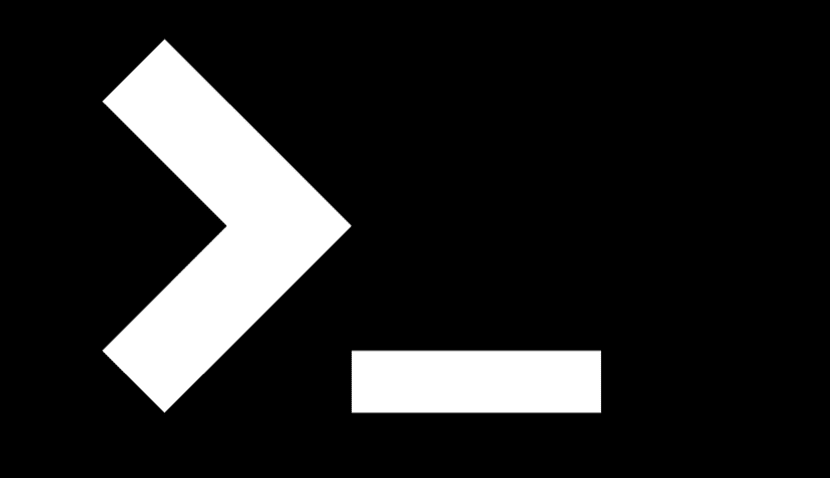
Tan waxaan u isticmaali doonaa qalabka ay na siiso Apple leh Terminal, qalab u muuqda mid adag in la isticmaalo laakiin runtii fudud oo waxtar u leh noocan ficil ee ah inaan uga tagno Mac nadiif ah. Marka waxaan sii wadaynaa tallaabooyinka:
- Ka soo dejiso macOS High Sierra App Store oo markuu furmo waxaan xirnaa iyadoo la adeegsanayo amarka Cmd + Q
- Waxaan fureynaa Raadiyaha> Codsiyada waxaanan raadineynaa rakibidda macOS High Sierra oo aan hadda soo dejisannay
- Midig u-guji astaanta oo dooro Tusmada xirmada> Tusmooyinka> Kheyraadka
- Waxaan fureynaa Terminal oo aan qoreynaa sudo waxaa ku xigay meel bannaan
- Waxaan laabaneynaa Tus tusmada xirmada> Tusmada> Kheyraadka waxaanna ka jiidaneynaa «createinstallmedia» ka rakibayaha ilaa Terminal
- Waxaan qoraynaa –Qoraalka oo ay ku xigto meel oo ku xir USB ama kaarka SD kombiyuutarka
- Waxaan mugga ka soo jiidaneynaa USB-ka illaa Terminal-ka oo qornaa –Booqo codsi oo ay ku xigto meel bannaan
- Laga soo bilaabo Finder> Codsiyada waxaan ku jiidaneynaa macOS High Sierra illaa Terminal oo waxaan riixnaa Enter
- Waxaan riixnaa Y (Haa) ka dibna Gali si aad u xaqiijiso ficilka iyo habka rakibaadda isla markiiba bilaabmi doono
Maskaxda ku hay in USB-ga ama kaarka SD uu gebi ahaanba nadiif noqon doono (la qaabeyn doono) ficilkan, kaas oo hubinaya inuusan lahayn dukumiinti ama xog muhiim ah. Xulashada nooca USB sidoo kale waa muhiim maadaama aad kaydin doontid Mac OS, kaas oo waxaa fiican inaan iska dhigno kuwa xayeysiinta ah ama kuwa la midka ah oo aan u adeegsanno mid wanaagsan hawshan, guushiisu waxay ku xirnaan kartaa iyada.
Hada waa inaan sugno waqti macquul ah oo socon kara inta udhaxeysa 15 ama 30 daqiiqo iyadoo kuxiran qalabka iyo gaar ahaan USB-ga loo adeegsaday sameynta rakibayaasha, marka samir yeelo oo Mac-da howsha ha qabto. Marka hawshu dhammaato waannu samayn doonnaa dib u bilow Mac ka USB iyo inaad tan si fudud u sameyso adigoo riixaya cmd + R marka kumbuyuutarku bilaabmo oo waxaan horeyba uga rakibi karnaa macOS-ga USB-ga.

Xusuusnow mar haddii nidaamka la rakibo uma baahnin inaan raacno talaabooyinka la tilmaamay si loogu daro Aqoonsiga Apple, tani waxay u sii joogi doontaa iibsadaha Mac-da. Sida iska cad hadii Mac uu nala sii joogo waa inaan sii wadnaa buuxinta xogta ka dibna la waafajiyo calaamadaha, taariikhda, kuwa ugu cadcad, waxyaabaha ku jira Apple Music, sawirada, iwm ee aan ku keydinay keydkii aan horey u abuurnay.